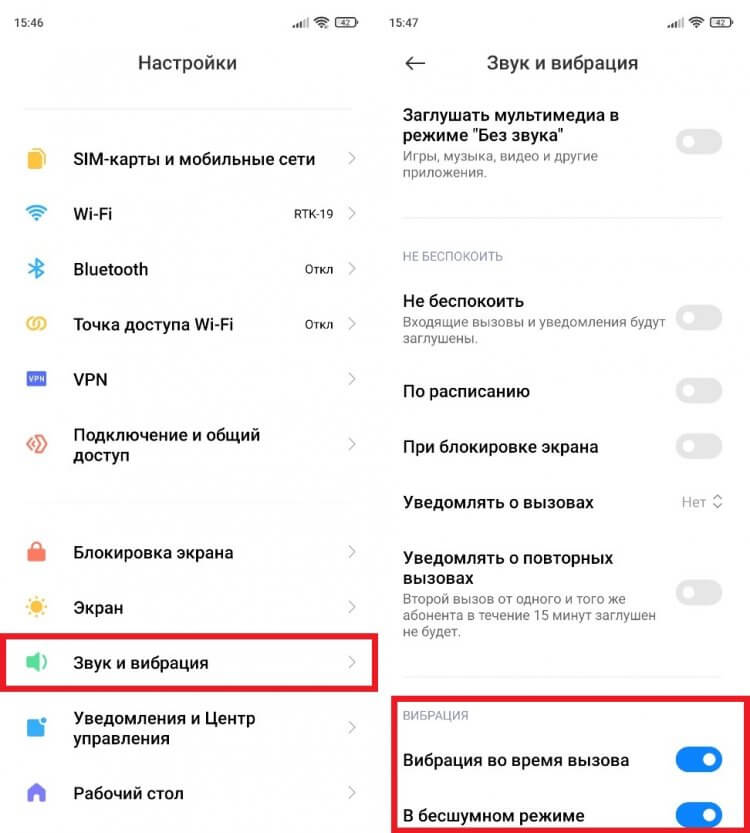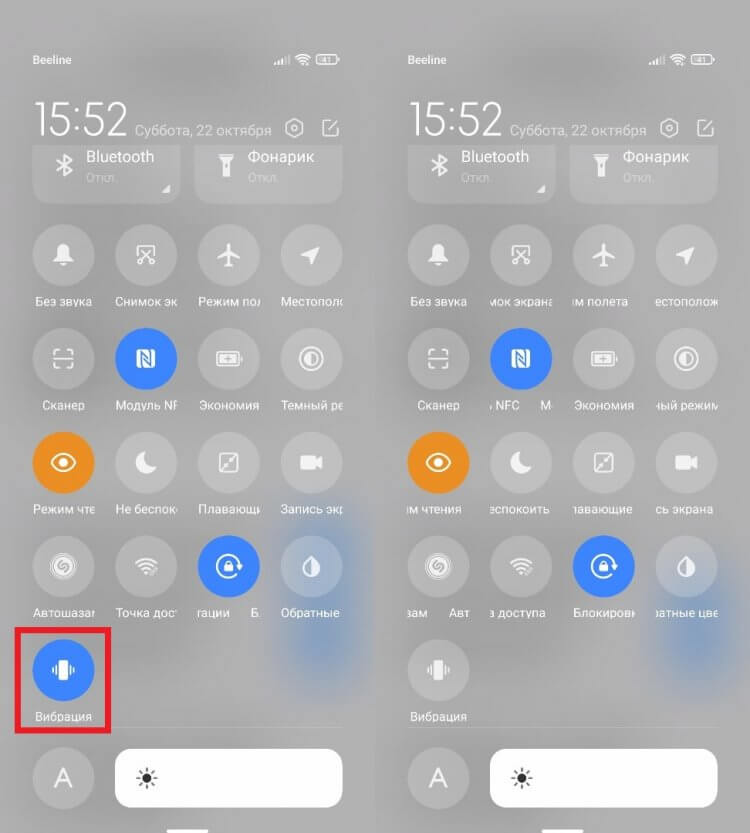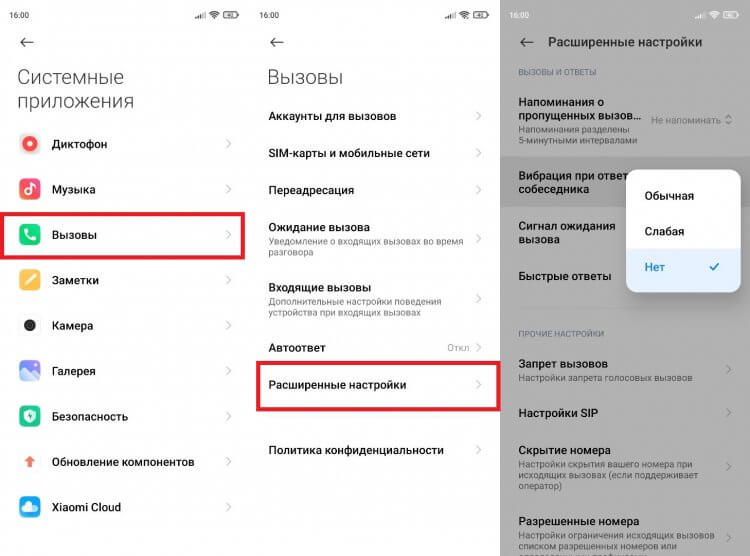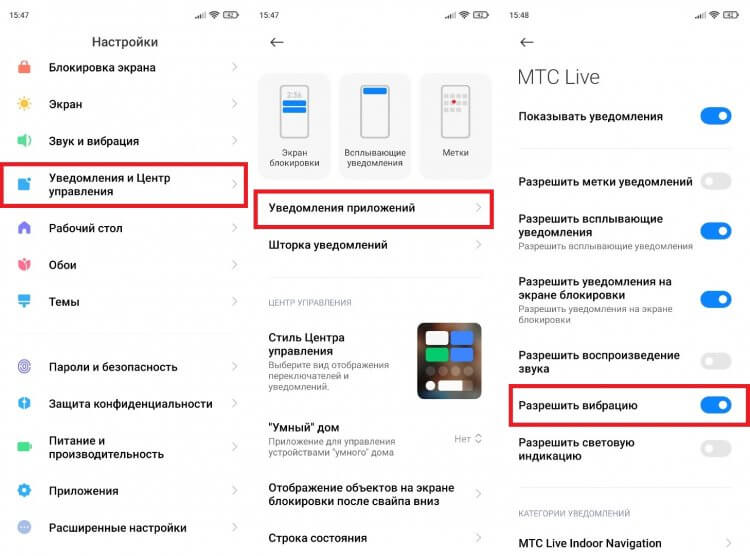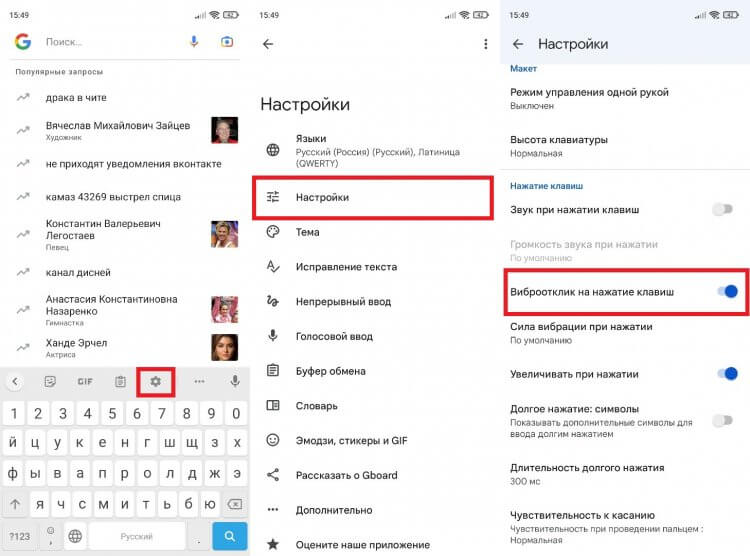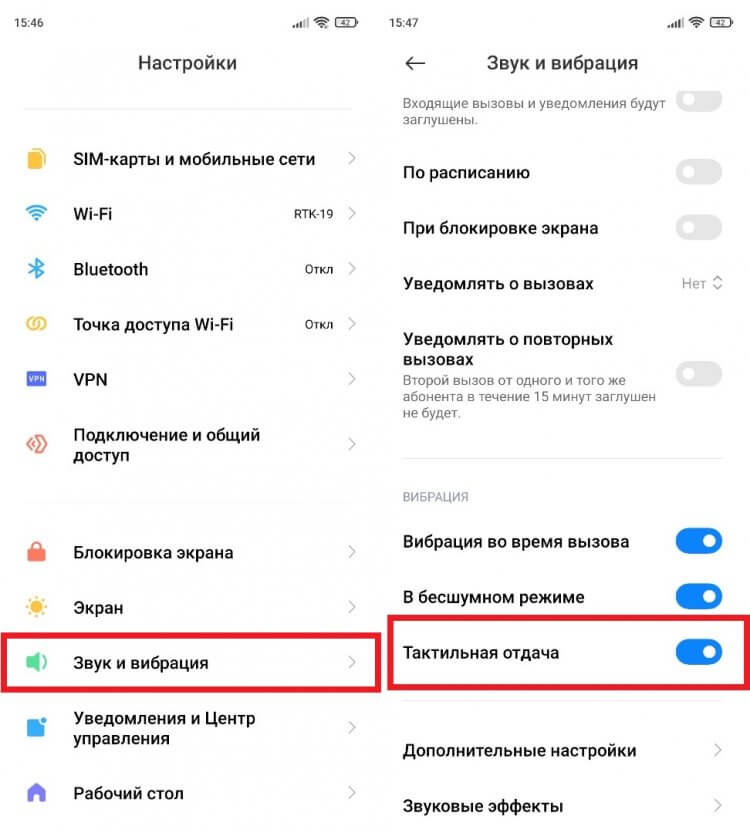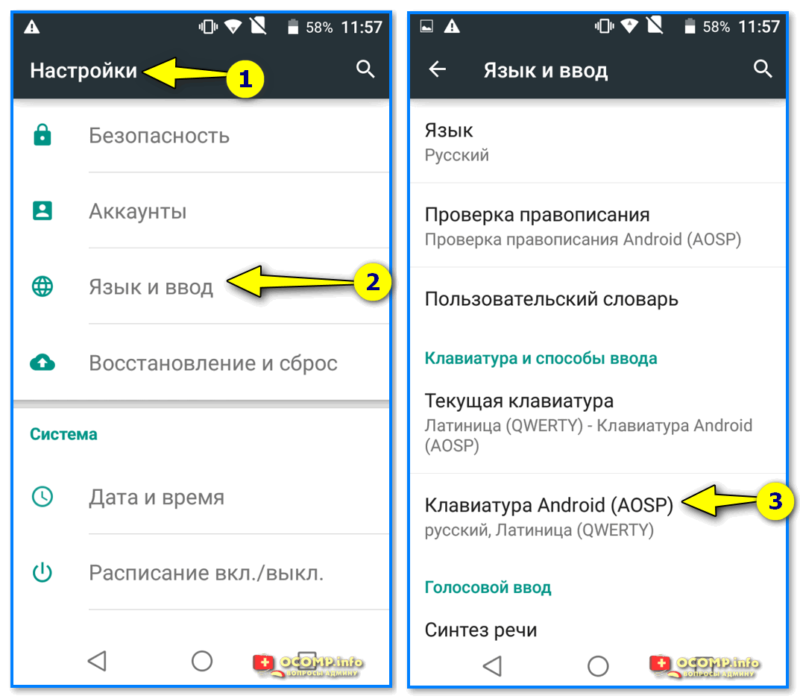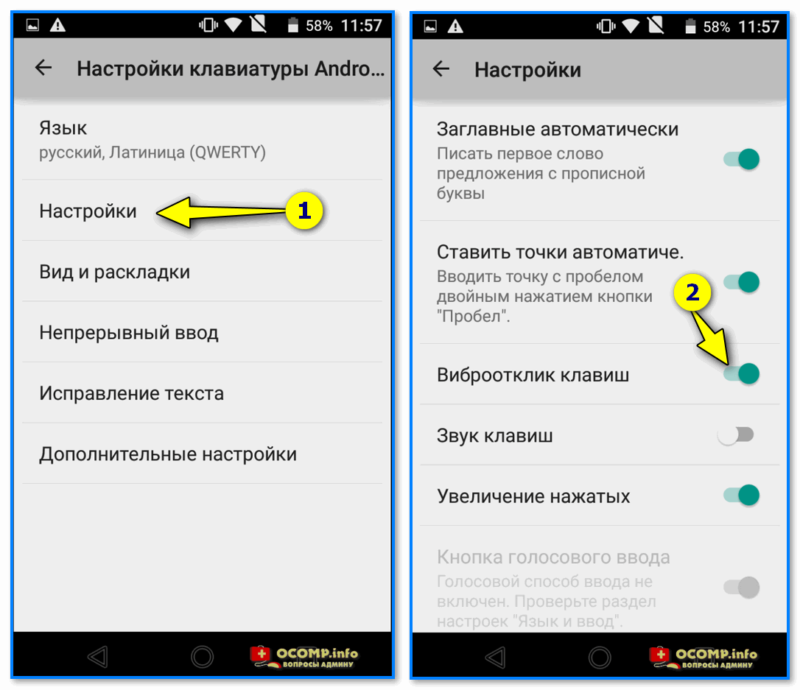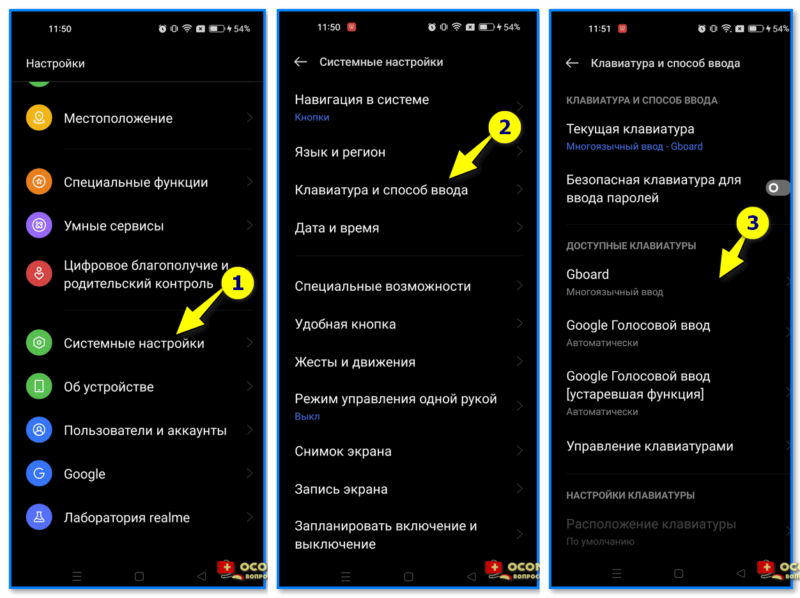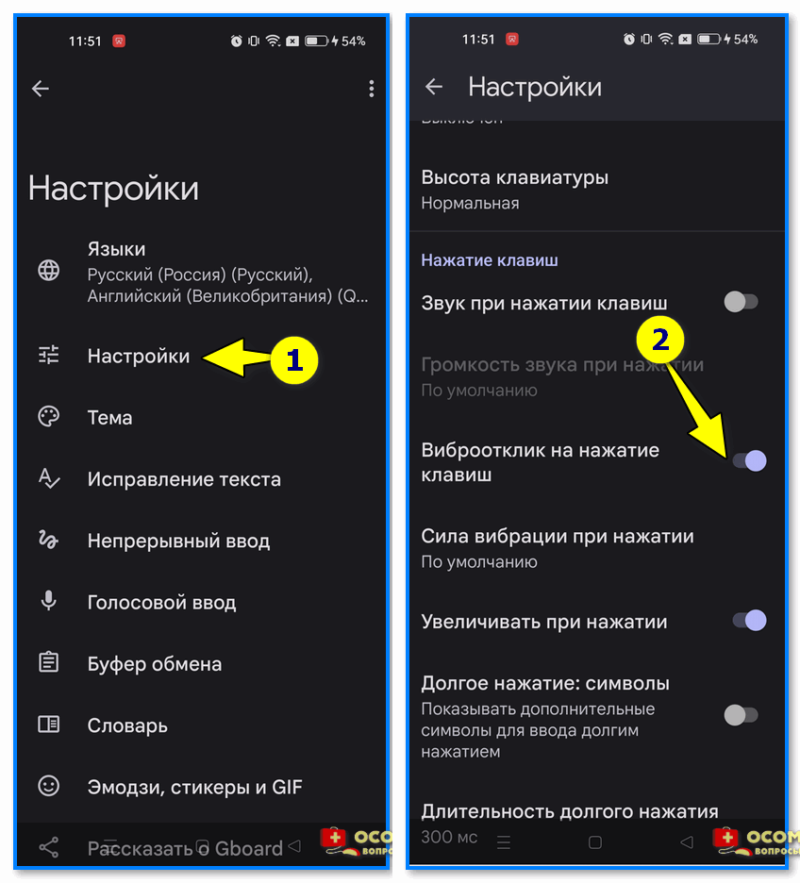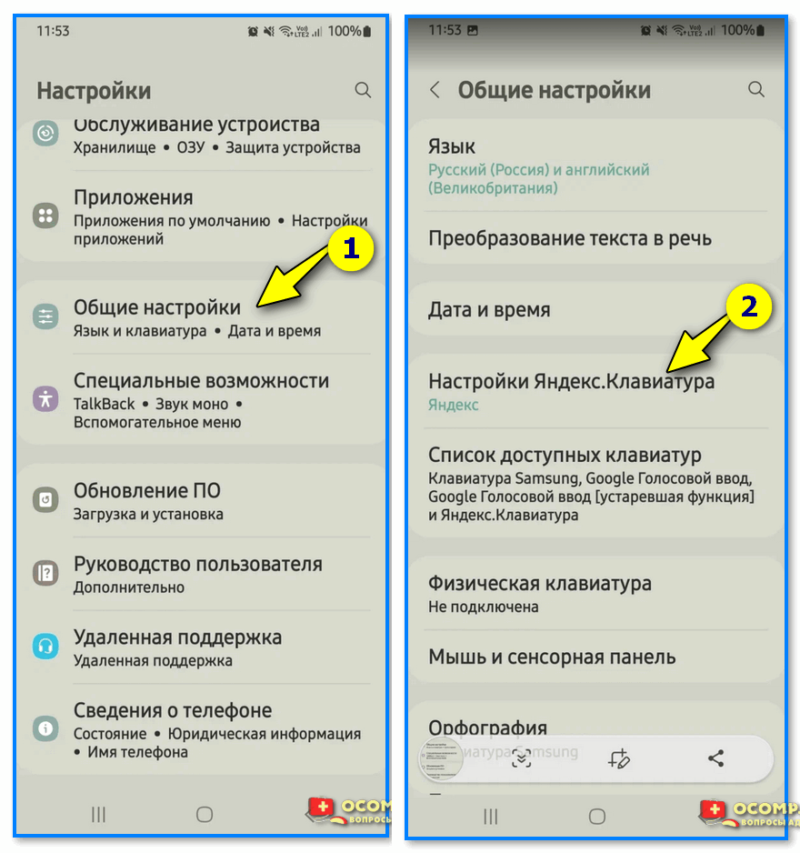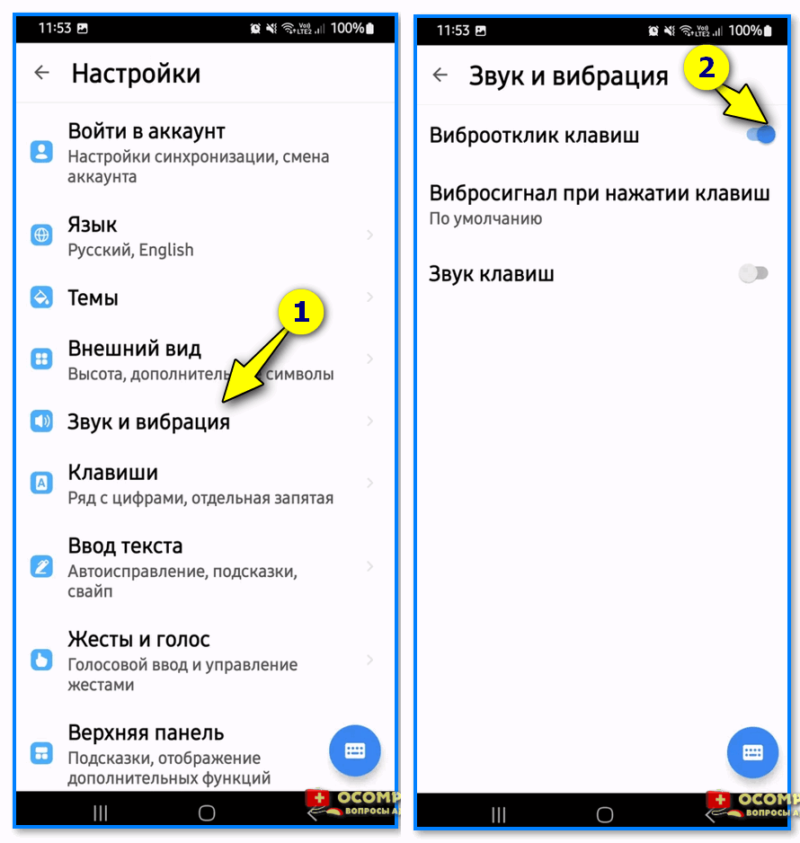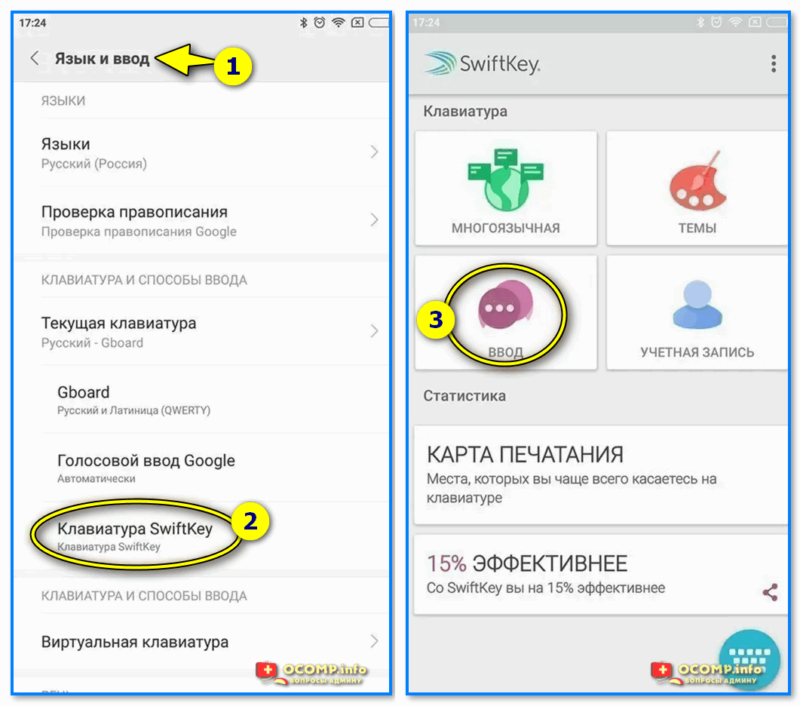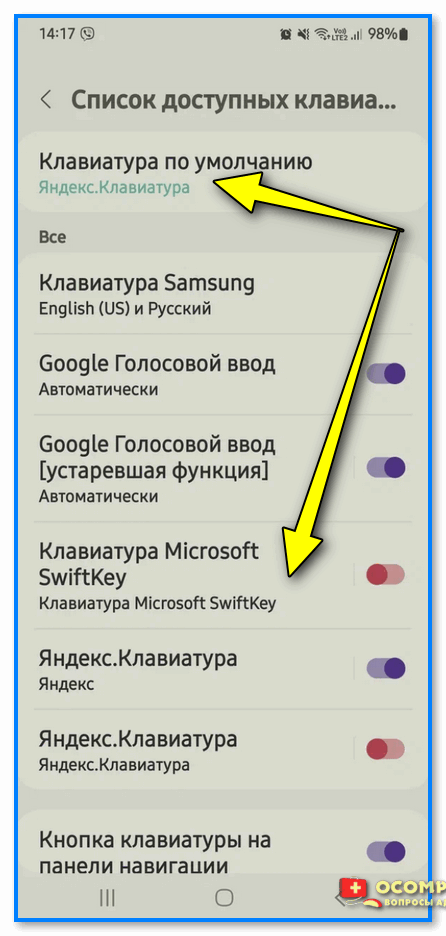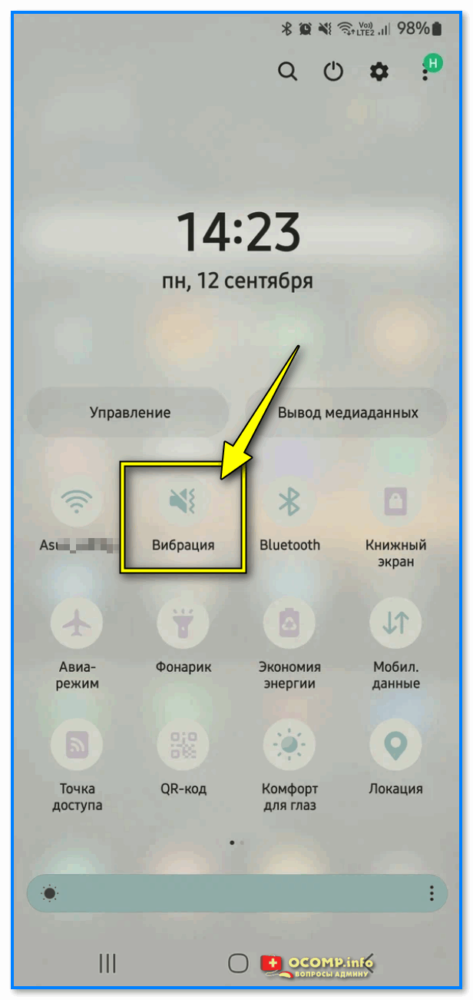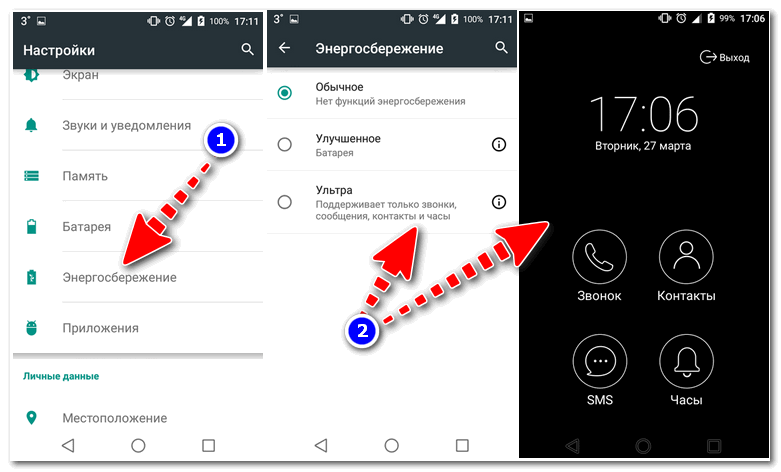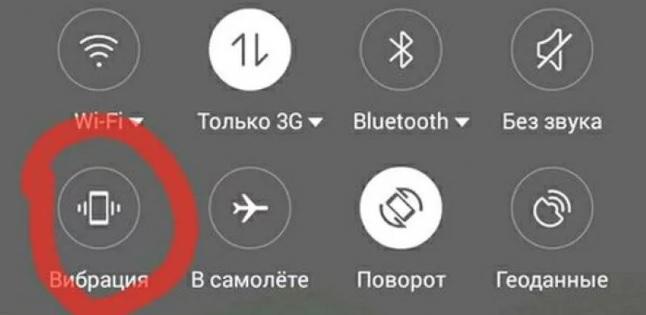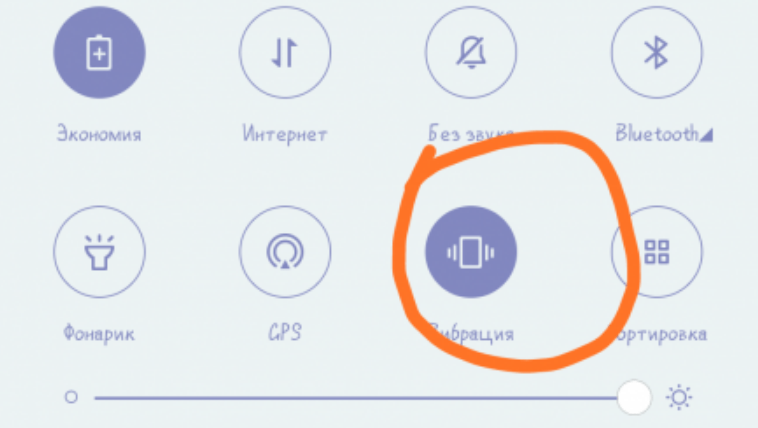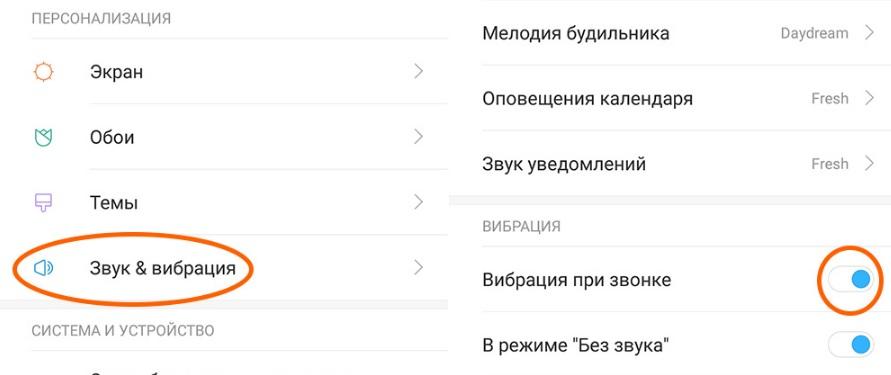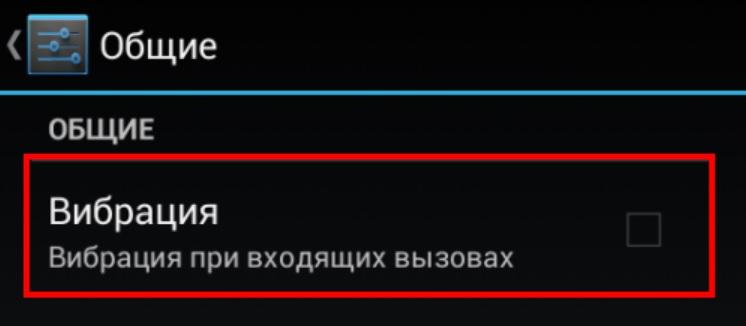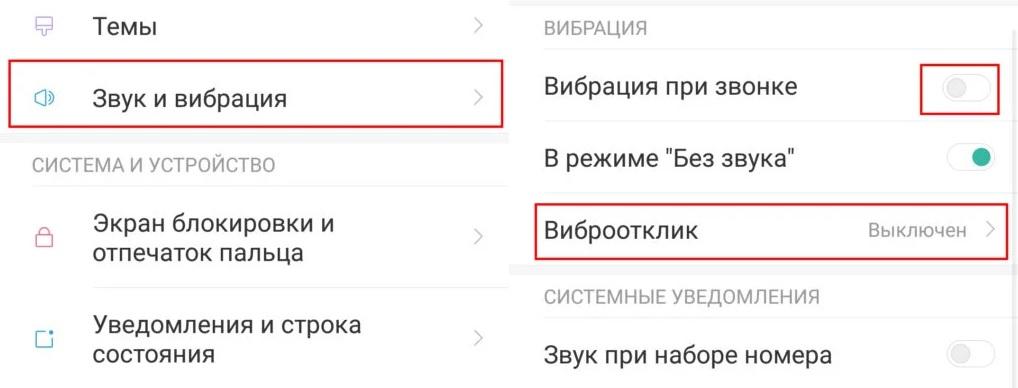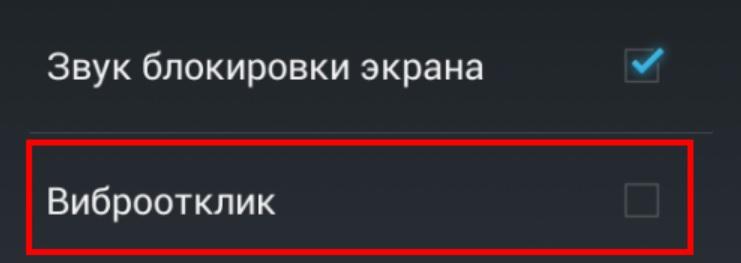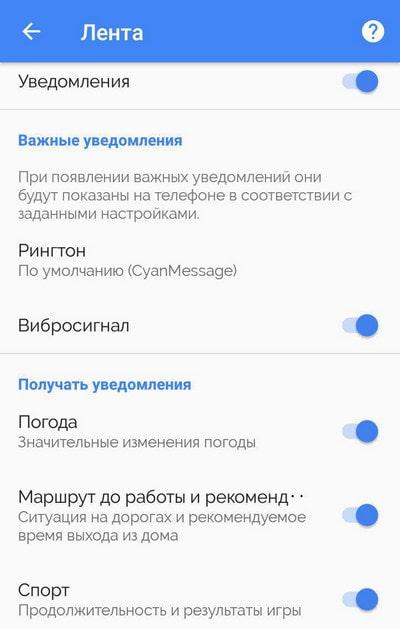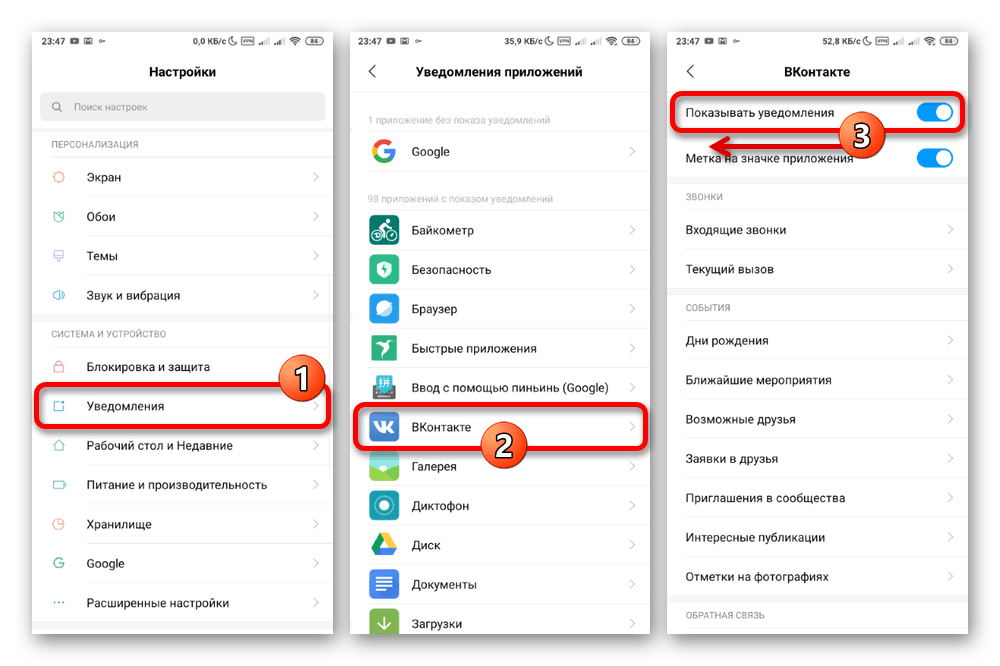Вибрация при наборе текста на Андроиде: как включить, отключить
23.03.2020
Решение проблем
53,530 Просмотров
С каждой новой версией операционной системы Android появляется все больше различных опций и интегрированных технологий, позволяющих упростить работу с устройством. Одной из таких фишек является и виброотклик при наборе текста. Например, вы набираете определенный фрагмент текста в социальной сети или в SMS, и при этом каждое нажатие на букву сопровождается вибрацией. Для кого-то это очень удобная опция, а для определенной категории пользователей не очень, так как сильно раздражает, да и разряжает батарею телефона. И если вы тоже решили настроить эту опцию, отключить ее или включить, рекомендуем вам дочитать материал до конца.
Вибрация при наборе текста в большинстве телефонов настроена по умолчанию, поэтому, при покупке телефона, как правило, приходится ее отключать. Также стоит отметить, что в большинстве случаев настройка, отвечающая за вибрацию при вводе символов, находится в параметрах клавиатуры, как стандартной, так и установленной отдельным приложением из Google Play.
Оглавление
- 1 Как отключить вибрацию на Андроиде
- 2 Отключение вибрации на Xiaomi
- 2.1 Отключение вибрации при наборе сообщения
- 3 Как включить вибрацию при наборе текста
Как отключить вибрацию на Андроиде
Если вам необходимо отключить данную опцию, порядок действий на большинстве смартфонов будет следующий:
На этом процедура отключения виброотклика при наборе текста завершена. Но учтите, что некоторые пункты меню могут отличаться, в зависимости от марки телефона, поэтому мы описали вариант еще для нескольких производителей.
Отключение вибрации на Xiaomi
На Xiaomi данный пункт находится немного в другом месте, поэтому, если вы владелец смартфона от китайского производителя данной марки, действия ваши будут следующими:
Таким образом можно отключать вибрацию у любого способа ввода на телефонах Xiaomi, так как все клавиатуры, установленные в системе, расположены в одном месте.
Отключение вибрации при наборе сообщения
Есть еще один более быстрый способ отключения виброотклика на вашем смартфоне, который можно активировать сразу при наборе сообщения, независимо от того, где вы его вводите: социальные сети, комментарии на сайте, SMS:
- Набирая сообщение, нажмите на иконку шестеренки в клавиатуре;
- Вы будете переадресованы сразу в окно управления этой клавиатурой. В нашем случае это, опять же, Gboard. Здесь нажимаете пункт «Настройки»;
- Пролистываете список вниз и отключаете опцию «Виброотклик на нажатие клавиш». На этом процесс отключения завершен, и вы можете вернуться к сообщению и продолжать его набирать.
Как включить вибрацию при наборе текста
В том случае, если вам необходимо будет заново активировать вибрацию при наборе текста в любой из клавиатур, необходимо будет просто перейти в тот же пункт меню «Виброотклик при нажатии» и активировать его.
Внимание! В настройках Андроида есть отдельный пункт «Сила вибрации при нажатии», который позволяет настроить его интенсивность. Чем выше значение – тем лучше вы будете чувствовать вибрацию при каждом нажатии или ввода символов. Не рекомендуем вам устанавливать максимальное значение, так как в дальнейшем вы поймете, что это не особо приятное ощущение, да и заряд аккумулятора будет разряжаться в разы быстрее.
В целом, как видите, управлять вибрацией при наборе текста в смартфонах под управлением Android очень просто, так как все необходимые пункты меню находятся в нескольких кликах от вас. Учтите, что в разных версиях операционных систем и оболочек пункты меню и их названия могут незначительно отличаться.
Поделиться ссылкой:

Загрузка…
Автор: Лелик Иванов
Автор сайта www.tehnotech.com, имеющий в своем распоряжении гаджеты на базе Android, iOS. Отлично разбираюсь в технике, люблю тестировать разные приложения и сервисы, и одним из первых публикую информацию для своих читателей, чтобы они могли найти лучшие инструкции для телефонов на базе Андроида и iOS от Apple.
Рекомендуем вам

Почему не работает микрофон на телефоне Андроид
С вашим телефоном приключилась беда, и перестал работать микрофон на Андроиде? Не можете поговорить по …

Как восстановить случайно удаленные приложения на Андроиде
Ошибочно удалённую программу или игру на Android можно с лёгкостью загрузить заново, а также восстановить …

Каждый владелец смартфона старается настроить свой гаджет соответственно личным вкусам и потребностям, а также убрать ненужные и раздражающие функции. Часто пользователи задаются вопросом, как отключить вибрацию на клавиатуре Андроид. В этой статье мы дадим ответ на него.
Отключаем вибро при наборе текста
Итак, чтобы убрать вибрацию на клавиатуре телефона, необходимо выполнить несколько простых действий.
Шаг 1. Запустите Настройки, перейдите в категорию «Система и устройство» и выберите раздел «Дополнительно».
Шаг 2. Выберите пункт «Язык и ввод».
Шаг 3. Выберите клавиатуру, которая является основной для ввода – в нашем примере это Google Клавиатура (Как выбрать клавиатуру для телефона, вы можете узнать в статье «Как поменять клавиатуру на Андроиде»).
Шаг 4. Перейдите в настройки клавиатуры.
Шаг 5. Передвиньте переключатель «Вибрация при нажатии клавиш» в положение «Выключено».
Отключаем вибро в приложении
Чтобы отключить вибрацию или изменить другие параметры клавиатуры не обязательно переходить в настройки смартфона. Все это можно сделать через любое приложение, прямо во время набора текста. Инструкция:
Шаг 1. Откройте клавиатуру и нажмите на значок в виде шестеренки. В появившемся меню выберите «Настройки».
Шаг 2. Здесь найдите пункт «Виброотклик» и передвиньте ползунок в состояние выключено. При необходимости измените другие параметры.
Обратите внимание, способ актуален только для родной клавиатуры Gboard. Если у вас установлено пользовательское приложение для набора текста, то на нем может не оказаться кнопки для быстрого перехода в настройки.
Заключение
Путем этих нехитрых манипуляций вы выключите вибрацию на своем устройстве Android. Стоит отметить, что в разных версиях операционной системы путь к настройкам клавиатуры может отличаться от приведенного в этом руководстве, но они всегда находятся в разделе с настройками языка и ввода.
Читайте также
Качественная вибрация дает приятные тактильные ощущения при наборе текста. Однако это прерогатива флагманов. В смартфонах попроще вибромоторчики могут наоборот, раздражать при печатании. В данной статье рассмотрим, как отключить вибрацию при наборе текста в популярных клавиатурах Android — инструкции универсальны для Xiaomi, Redmi, Samsung и любых других устройств под управлением «зелёного робота».
Gboard
- При открытой клавиатуре сделайте долгий тап на кнопке запятой, а затем, не отрывая пальца, переведите его на иконку шестерёнки;
- Нажмите на пункт Настройки;
- Переведите переключатель Виброотклик на нажатие клавиш в неактивное положение.
Microsoft Swiftkey
- На клавиатуре нажмите на значок трех точек, а в появившемся меню на кнопку Настройки;
- Выберите пункт Звук и вибрация;
- Переведите переключатели Использовать вибрацию Android по умолчанию и Вибрация при нажатии клавиш в неактивное положение.
Samsung Keyboard
- Перейдите в меню настроек звука и вибрации гаджета;
- Выберите пункт Вибрация/системные звуки;
- В блоке Вибрация переведите переключатель Клавиатура Samsung в неактивное положение.
Яндекс Клавиатура
- Сделайте долгий тап на кнопку переключения языка и, не отрывая пальца, переведите его на иконку шестеренки;
- В появившемся меню тапните по пункту Звук и Вибрация;
- Переведите переключатель Виброотклик клавиш в неактивное положение.
Смартфон — это устройство, состоящее из множества компонентов, среди которых по-настоящему незаменимым является вибромотор. В отличие от NFC и сканера отпечатков, он есть у каждой модели и выполняет сразу несколько функций. Этот аппаратный компонент сопровождает вибрацией звонки и уведомления, а также создает приятный тактильный отклик при наборе текста или перемещении между пунктами меню. Однако подобный эффект нравится далеко не всем, и порой он становится даже лишним. Поэтому каждый владелец смартфона на Android должен знать, как отключить вибрацию.
Существует несколько способов выключения вибрации
Содержание
- 1 Как отключить вибрацию на Андроид
- 1.1 Вибрация при ответе
- 2 Как отключить вибрацию при уведомлениях
- 3 Как отключить вибрацию на клавиатуре
- 4 Как отключить виброотклик
Как отключить вибрацию на Андроид
Прежде чем начать, еще раз напомню, что вибрация телефона работает сразу в нескольких сценариях, в каждом из которых она отключается по-разному. В первую очередь вас наверняка интересует вибрация на звонок, так как данный эффект постоянно сопровождает входящие и зачастую является неуместным. Например, когда телефон лежит на столе и дребезжит во время вызова. Но вибрация во время звонка легко отключается по следующей инструкции:
- Откройте настройки телефона.
- Перейдите в раздел «Звук и вибрация».
- Деактивируйте ползунок, расположенный напротив пункта «Вибрация во время вызова».
Не забудьте отключить вибрацию в беззвучном режиме
Обратите внимание, что отключение звука не убирает этот эффект. Вибрация в беззвучном режиме продолжит работать ровно до тех пор, пока вы ее не деактивируете, для чего в настройках предусмотрен отдельный ползунок. Еще замечу, что отключить вибрацию можно через шторку уведомлений (центр управления), где присутствует соответствующий значок.
Это самый простой способ выключения вибрации
Сделав его неактивным (серым), вы отключите вибрирующий эффект при поступлении входящих звонков. Однако во многих других сценариях он продолжит работать.
⚡ Подпишись на Androidinsider в Дзене, где мы публикуем эксклюзивные материалы
Вибрация при ответе
Моторчик работает не только во время входящих, когда вам кто-то звонит, но и в случае обратного набора номера. В данном случае я имею в виду вибрацию при ответе. Штука полезная, если вы звоните на какую-нибудь горячую линию, но обычно она только раздражает. Отключить вибрацию при ответе можно так:
- Откройте настройки устройства.
- Перейдите в раздел «Приложения», а затем — «Стандартные приложения».
- Выберите программу, через которую на вашем телефоне осуществляются звонки (обычно называется «Вызовы»).
- Откройте вкладку «Расширенные настройки».
- В пункте «Вибрация при ответе собеседника» установите значение «Нет».
Вибрацию при ответе можно просто сделать менее выраженной
Сразу после этого вибрирующий эффект исчезнет и не будет докучать вам во время ожидания ответа на звонок. Но опять же вибрация может работать не только во время вызовов, поэтому продолжим рассматривать другие варианты отключения.
❗ Поделись своим мнением или задай вопрос в нашем телеграм-чате
Как отключить вибрацию при уведомлениях
Наряду со звонками данный эффект сопровождает поступление уведомлений. Причем это могут быть как СМС и сообщения из мессенджеров, так и бесполезные оповещения от приложений. Если вы хотите убрать их полностью — прочитайте отдельный материал. Ну а я расскажу, как отключить вибрацию при уведомлениях:
- Откройте настройки гаджета.
- Перейдите в раздел «Уведомления» (на вашем телефоне может называться иначе), после чего — «Уведомления приложений».
- Выберите нужную программу.
- Деактивируйте ползунок «Разрешить вибрацию».
Также этот параметр может скрываться в настройках самого приложения
Теперь оповещения будут сопровождаться только звуковым сигналом, который тоже можно отключить в упомянутом выше разделе настроек. Подобную операцию нужно выполнить для каждого приложения, установленного на мобильном устройстве.
🔥 Загляни в телеграм-канал Сундук Али-Бабы, где мы собрали лучшие товары с АлиЭкспресс
Как отключить вибрацию на клавиатуре
В самом начале материала я уже отмечал, что вибромотор создает тактильный эффект, когда вы используете виртуальную клавиатуру. Поэтому не лишним будет сказать, как отключить вибрацию при наборе текста:
- Запустите любое приложение, поддерживающее ввод текста.
- Тапните по строке ввода.
- Как только на экране появится окно клавиатуры, нажмите кнопку в виде шестеренки.
- Перейдите в раздел «Настройки».
- Отключите опцию «Виброотклик на нажатие клавиш».
Вибрацию можно заменить звуком
Замечу, что убрать виброотклик при наборе также можно отключить через настройки телефона в разделе «Клавиатуры». А еще вы можете настроить вибрацию, если не хотите отказываться от нее полностью, а желаете лишь сделать эффект менее выразительным.
⚡ Подпишись на Androidinsider в Пульс Mail.ru, чтобы получать новости из мира Андроид первым
Как отключить виброотклик
Казалось бы, мы разобрали все способы, как выключить вибрацию на Андроид. Но это не так. Незатронутой осталась тактильная отдача, сопровождающая одновременно как набор текста, так и дополнительные эффекты в системе (например, на выполнение действия «Назад» при использовании управления жестами). Вот, как убрать виброотклик:
- Откройте настройки смартфона.
- Перейдите в раздел «Звук и вибрация».
- Ползунок, расположенный напротив пункта «Тактильная отдача», передвиньте влево.
Тактильная отдача отвечает за эффекты в системе и при наборе текста
Отключая эту опцию, вы также деактивируйте эффект вибрации при наборе текста на клавиатуре. И последнее. Если вы не можете найти нужный пункт меню для изменения виброотклика и других параметров, воспользуйтесь поисковой строкой в настройках.
Автор: , 05.01.2023
Рубрики: Android (смартфоны, планшеты)
Доброго времени!
Почему-то на многих смартфонах по умолчанию производителем включена вибрация. И когда набираешь какой-нибудь текст — после каждого нажатия чувствуешь отдачу…
Разумеется, эта функция далеко не всем нужна, и не всегда уместна (я уж не говорю о том, что она ест заряд аккумулятора // пусть и немного, но всё же…).
Ниже приведу неск. рекомендаций по ее отключению. Возможно, недоволен этой штукой не только я… 👀
*
Содержание статьи
- 1 Отключение вибрации (Android)
- 1.1 Общий случай (клавиатура Android)
- 1.2 Клавиатура Gboard (смартфоны Realme, Xiaomi, LG и др.)
- 1.3 Клавиатура от Яндекс (Яндекс-смартфоны, Samsung и др.)
- 1.4 Клавиатура SwiftKey (смартфоны Honor, Huawei и Xiaomi)
- 1.5 📌Что делать, если виброотклик не отключился
→ Задать вопрос | дополнить
Отключение вибрации (Android)
Общий случай (клавиатура Android)
В большинстве случаев для настройки клавиатуры (и ее вибрации в т.ч.) необходимо следующее:
- открыть настройки Android;
- перейти в раздел «Язык и ввод» (если такой вкладки нет — то «Общие настройки» или «Системные настройки»);
- далее найти используемую клавиатуру по умолчанию и открыть ее меню параметров (обычно, это либо «Клавиатура Android», либо «SwiftKey», либо «Gboard», либо «Яндекс-клавиатура». Для всех них у меня ниже приведено описание и скрины). 👇👇
Открываем настройки, раздел языка и ввода — переходим в параметры клавиатуры
Затем открыть настройки и отключить виброотклик клавиш (обычно достаточно просто передвинуть ползунок в режим выкл., см. скриншот ниже 👇).
Отключаем виброотклик клавиш
Собственно, всё! Далее можно пользоваться телефоном без мешающей вибрации…
*
Клавиатура Gboard (смартфоны Realme, Xiaomi, LG и др.)
Gboard — клавиатура от Google, очень популярна и идет по умолчанию на многих современных смартфонах. В качестве «подопытного» для заметки я взял аппарат от Realme, рассмотрим как в нем происходит откл. вибро:
- в настройках Android нужно открыть раздел «Системные настройки»;
- затем перейти во вкладку «Клавиатура и способ ввода»;
- открыть параметры установленной клавиатуры — в данном случае «Gboard».👇
Системные настройки — клавиатура и способ ввода — Gboard (Realme, Android 12)
Далее следует открыть настройки выбранной клавиатуры и перевести виброотклик на нажатие клавиш в режим откл. 👇
Gboard — настройки — виброотклик на нажатие клавиш
*
Клавиатура от Яндекс (Яндекс-смартфоны, Samsung и др.)
- Сначала также открываем настройки Android;
- Затем нужно перейти в раздел «Общие настройки» («Системные настройки»;
- Далее во вкладку «Яндекс-клавиатура».
Samsung, Android 12 — общие настройки
После, во вкладке «Звук и вибрация», требуется перевести ползунок виброотклика в режим «выкл.». Задача выполнена! 👌
Звук и вибрация — Яндекс-клавиатура
*
Клавиатура SwiftKey (смартфоны Honor, Huawei и Xiaomi)
- открыть раздел настроек «язык и ввод»;
- перейти во вкладку с параметрами клавиатуры «SwiftKey»;
- далее открыть подраздел «Ввод / звук и вибрация»;
- параметр «Вибрация при нажатия клавиш» перевести в откл. См. пару скринов ниже. 👇
Язык и ввод — клавиатура SwiftKey — Ввод
Звук и вибрация — вибрация при нажатии клавиш
*
📌Что делать, если виброотклик не отключился
- Проверьте свою активную (выбранную) клавиатуру и ее настройки. Просто многие отключают виброотклик для одной клавиатуры, а используют другую!
Клавиатура по умолчанию — настройки Android
- В играх и некоторых приложения могут использоваться свои настройки виброотклика. Поэтому просмотрите непосредственно настройки этого приложения;
- Попробуйте также отключить вибро-режим при поступлении звонков (у некоторых аппаратов при вкл. режима вибро — автоматически этот режим распространяется на всё остальное);
Вибрация — параметры смартфона
- Уточните не включен ли режим энергосбережения в настройках электропитания смартфона;
Ультра-энергосбережение
- Можно попробовать установить новую клавиатуру (например, Яндекс-клавиатуру // ссылка на Play Market) и выбрать ее по умолчанию. В ней всё отключается (см. пример выше), я проверял неоднократно… 👌
*
Если вы знаете др. способы или столкнулись с нечто иным — сообщите пожалуйста в комментариях. Заранее мерси!
Успехов!
👋


Полезный софт:
-
- Видео-Монтаж
Отличное ПО для создания своих первых видеороликов (все действия идут по шагам!).
Видео сделает даже новичок!
-
- Ускоритель компьютера
Программа для очистки Windows от «мусора» (удаляет временные файлы, ускоряет систему, оптимизирует реестр).
Многим пользователям Android гаджетов не нравится вибрация при вводе текста, поэтому им приходится ее отключать. Для этого требуется знать, как на телефоне отключить вибрацию при наборе текста. В этой статье описано, как это делается с помощью стандартных настроек устройства и в самых популярных сторонних клавиатурах. Кроме того, в ней указаны разновидности вибромоторов и описан принцип их работы, благодаря чему можно точно определить тип устройства на своем смартфоне.
Плюсы и минусы вибрации клавиатуры
Производители Андроид гаджетов постоянно расширяют и усовершенствуют их функциональность, что позволяет им удовлетворить все запросы покупателей и сделать эксплуатацию смартфонов более комфортной. Одной из таких функций является виброотклик при нажатии кнопок на клавиатуре. Эта функция обладает определенными достоинствами и недостатками, ниже перечислены основные из них.
Достоинства:
- Позволяет слабовидящим людям упростить процесс ввода текста на телефоне (вибрация позволяет им точно понять, была ли нажата клавиша или нет).
- С помощью вибрации удается быстрее приспособиться к раскладке любой клавиатуры.
Недостатки:
- Эта функция часто мешает сосредоточить внимание на вводе текста и сбивает с мысли, поэтому ее приходится выключать.
- Выдает наличие телефона в случаях, когда его запрещается использовать или он должен обязательно отключаться.
Если стандартная системная клавиатура для владельца неудобна, то в Play Маркете можно скачать более подходящую и функциональную. На многих таких приложениях можно менять цвет, тему, размер букв и т.д.
Как работает вибромоторчик
Вибрацию на смартфоне генерирует небольшой вибромоторчик, который бывает двух видов:
- вращающимся с эксцентриком (ERM);
- линейным (LRA).
Вибромотор первого типа является самым дешевым и устаревшим. Он создает вибрацию за счет вращающегося эксцентрика со смещенной массой, который закреплен на валу. Благодаря такому дисбалансу он генерирует вибрацию. Двигатель буквально бросает в стороны, а из-за жесткого крепления вибрация передаются корпусу устройства.
Такие моторчики в основном устанавливали на кнопочные мобильники, поэтому на новых аппаратах они встречаются редко.
Принцип работы вибромоторов второго типа состоит в следующем: в его корпусе движется какая-либо масса (тяжелая пластинка или цилиндр) в одной плоскости (влево-вправо или вверх-вниз).
Само движение вызывает электрическая катушка, расположенная в центре. После подачи электричества на нее, она становится магнитом, тем самым отталкивает от себя движущую часть. При изменении полярности тока меняется полярность электромагнита, поэтому движущаяся часть начинает отталкиваться в другое направление. Пружинки с каждой стороны движущейся части смягчают удары.
Такие вибромоторы работают быстрее, поэтому скорость отклика составляет 50 миллисекунд (в ERM моторчиках он в 4 раза дольше). Благодаря этому почти все современные сенсорные гаджеты оснащаются ими.
Нужно учитывать, что сила вибрации зависит от следующих факторов:
- настроек моторчика и его драйвера;
- массы, габаритов и формы движущейся массы;
- качества пружин;
- размеров моторчика и его мощности.
Поэтому независимо от типа, моторчик может вибрировать по-разному даже на одинаковых аппаратах.
Если владелец не знаете, как отключить виброотклик на клавиатуре Андроид, то ниже описано как это делается с помощью штатных настроек гаджета и в самых востребованных сторонних клавиатурах.
Как отключить вибрацию на Андроиде
Отключить ее можно с помощью штатных и программных настроек. Ниже даны проиллюстрированные инструкции по его отключению.
Gboard
В клавиатуре компании Google Gboard виброотклик деактивируется следующим образом:
- Открывается любая программа с вводом текста. В рассматриваемом примере — это «Заметки».
- Нажимается вкладка новая заметка или note.
- После запуска клавиатуры, в ее верхнем меню выбирается иконка шестеренки.
- Затем нажимается вторая строчка «Настройки».
- Потом переводится в неактивное положение переключатель возле пункта «Виброотклик на нажатие клавиш».
Microsoft Swiftkey
В данной клавиатуре на Xiaomi Redmi вибрация отключается так:
- Нажимается ее ярлычок, расположенный в списке всех приложений.
- Выбирается вкладка «Звук и вибрация».
- Затем ползунок напротив функции «Использовать вибрацию Андроид по умолчанию» переводится в неактивное положение.
Samsung Keyboard
Виброотклик отключается в Самсунг Keyboard следующим образом:
- Запускается любая программа, где предусмотрен ввод текста. Например, мессенджер WhatsApp.
- В переписке с каким-либо контактом нажимается строка с вводом текста.
- После запуска Самсунг Keyboard в верхнем меню ее интерфейса нажимается иконка шестеренки.
- Затем в списке настроек выбирается вкладка «Setting».
- Потом напротив Key Vibration переводится в неактивное положение переключатель.
Яндекс Клавиатура
Для отключения вибрацию на «Яндекс Клавиатуре» необходимо:
- Открыть любое приложение с вводом текста. В рассматриваемом примере — это СМС сообщения.
- Нажать и удерживать секунд 5 иконку глобуса (кнопку переключения языка).
- После чего в открывшихся настройках клавиатуры выбрать вкладку «Звук и вибрация».
- Далее перевести в неактивное положение ползунок возле «Виброотклик клавиш».
Как убрать вибрацию на клавиатуре Андроид через настройки
Если владелец не знает, как отключить вибрацию на клавиатуре Андроид, то нужно проделать следующие действия:
- Открыть настройки системы.
- В списке опции выбирать пункт «Звук».
- После чего перевести в неактивное положение переключатель возле пункта «Вибрация при касании».
На некоторых гаджетах пункты настроек могу называться иначе, но все выполняется также.
Как убрать вибрацию клавиш на Андроид при помощи AppOps
Отключить виброотклик в Андроид для определенных программ модно с помощью данной утилиты.
Процесс выключения выглядит следующим образом.
1) Запускается утилита и после приветствия выбирается кнопка LAUNCH APPOPS ROOT.
2) Затем в списке софта выбирается нужная программа.
3) После чего в перечне с показом уведомлений переводится в неактивное положение переключатель напротив вибрационного контроля.
Если с помощью описанных выше инструкций не удается отключить виброотклик или специальный софт не позволяет добиться требуемого эффекта, то нужно перезапустить гаджет, очистить кэш приложения и при необходимости переустановить программу. Кроме того, перед началом использования любой софта требуется предоставить ему доступ к настройкам.
В некоторых версиях OS Андроид название пунктов меню может быть другим, но в общем принцип отключения виброотклика на клавиатуре один.
Нужно также учитывать, что некоторый софт может быть недоступен для скачивания для определенных версий OS Андроид (например, некоторые старые приложения не работают на 11 и 12 Android). В частности, на Xiaomi Редми работают не все старые приложения.
Выключить виброотклик клавиатуры на любом Андроид устройстве может быстро даже маленький ребенок. Нужно только придерживаться описанных в этой статье инструкций, которые иллюстрируют каждое действие. Нужно только учитывать, что на некоторых версиях OS Андроид пункты настроек могут называться немного иначе. В статье также описан принцип работы всех видов вибромоторчиков, поэтому можно точно определить тип устройства на своем смартфоне.
Вибрация – это одна из важнейших функций смартфона, которая появилась еще в начале 2000-х. Изначально она задумывалась для того, чтобы люди с нарушенным слухом не пропускали важные звонки и всегда могли вовремя прочитать поступившее сообщение.
Содержание
- Для чего используется вибрация на телефоне
- Что делать, если не работает вибрация
- Зачем отключать вибрацию
- Как отключить вибрацию на телефоне при звонках и сообщениях
- Как отключить виброотклик на Андроид
- Как отключить вибрацию при получении уведомлений из приложений
- Как отключить вибрацию с помощью специальных приложений
Для чего используется вибрация на телефоне
Со временем вибрация стала использоваться повсеместно. Она уже выручила ни один миллион людей, которые не услышали звонок, находясь в шумном месте. Кроме того, данная фишка позволяет даже в театре, библиотеке или на совещании оставаться на связи. Ведь звук не потревожит окружающих, а вибро всегда чувствуется человеком.
В современную эпоху у вибрации появилось еще одно предназначение – тактильное сопровождение набора текста и выполнения иных действий на экране смартфона. Это позволяет человеку с еще более высокой точностью взаимодействовать с мобильным устройством, не делая лишних касаний.
Что делать, если не работает вибрация
Если вы испытываете потребность в функции вибро, но она никак не проявляет себя, то сначала нужно убедиться в том, что опция включена. Сделать это можно через настройки телефона или панель быстрого доступа. Также проверьте, не выставлен ли режим «Не беспокоить». Обычно именно он блокирует вибро.
Если виброрежим не функционирует даже во включенном состоянии, то проблема заключается в вибромоторчике. Скорее всего, он вышел их строя. Исправить ситуацию сможет только профессионал. Поэтому для устранения поломки рекомендуется обращаться в сервисный центр.
Зачем отключать вибрацию
Глядя на обширный список достоинств функции, не сразу становится ясно, зачем человеку отказываться от ее использования. Но в довольно большим списке сценариев человек просто не может продолжать взаимодействовать со смартфоном, на котором активен виброрежим. На это есть несколько причин:
- человек слышит звонки и прочие уведомления без дополнительной тактильной фишки;
- вибрация слишком навязчива и доставляет много неудобств;
- из-за вибро телефон постоянно сваливается со стола или другой поверхности.
Качество вибрации зависит от установленного в смартфон моторчика. Как правило, он более продвинутый на флагманских моделях.
Даже если использование функции не доставляет неудобств владельцу смартфона, он все равно должен иметь в виду все возможные способы ее отключения. И прежде чем непосредственно перейти к инструкции, следует заметить, что невозможно избавиться от вибро сразу. Нужно отключать опцию для каждого конкретного сценария отдельно.
Как отключить вибрацию на телефоне при звонках и сообщениях
Использование функции при поступлении звонков и сообщений – ее основное предназначение. Такой вибрация задумывалась на первом этапе своего появления, и такой продолжает оставаться по сей день.
Отключить вибрирование смартфона можно несколькими способами. Первый будет очень простым. Опустите шторку уведомлений свайпом от верхней части экрана к нижней.
В открывшемся меню необходимо нажать на значок вибрации, чтобы он стал неактивным. Теперь при поступлении звонка или получении сообщения телефон перестанет вибрировать.
Также функция может отключаться через настройки. Для этого необходимо перейти в раздел «Звук и вибрация». Здесь пользователь обнаружит пункт «Вибрация при звонке», напротив которого требуется передвинуть ползунок влево.
В зависимости от модели смартфона интерфейс может выглядеть иначе. Поэтому разберем альтернативный способ отключения вибрации на классическом Андроиде:
- Откройте настройки.
- Перейдите в раздел «Профили звука».
- Выберете настройки используемого профиля.
- Снимите галочку напротив пункта «Вибрация».
Так осуществляется деактивация функции на большинстве смартфонов. Данный пункт есть в настройках любого мобильного аппарата. Главное – отталкиваться от заголовков со звуком и вибрацией. Там вы наверняка найдете заветную кнопку отключения.
Как отключить виброотклик на Андроид
Виброотклик представляет собой тактильную отдачу при нажатии наэкранных кнопок. К примеру, когда пользователь набирает текст или осуществляет перемещение по меню смартфона.
Использование виброрежима в таком сценарии становится для большинства людей бесполезным занятием. При этом многие хотят сохранить работоспособность функции, если на телефон поступает звонок или сообщение. Так что виброотклик следует отключать отдельно.
Через шторку уведомлений деактивируется только вибрация для звонков и сообщений. В случае отклика необходимо отключать его через настройки. Соответствующий пункт обычно располагается чуть ниже вибро на входящие.
Подобная опция предусматривается даже на старых моделях Андроид-смартфонов. Нужно лишь перейти по пути Настройки > Профили звука > Общие. Именно здесь располагается та самая кнопка, которая нужна для деактивации.
После снятия галочки виброотклик перестанет беспокоить владельца смартфона при наборе текста. Дребезжание пропадет, но при необходимости функцию все равно можно будет активировать через настройки.
В качестве альтернативу классическому вибро рекомендуется использовать звуковое сопровождение набора текста. Обычно активация опции происходит в разделе настроек звука.
Как отключить вибрацию при получении уведомлений из приложений
Смартфон начинает вибрировать не только при входящем вызове или сообщении, но и при получении уведомлений из отдельных приложений. Эта функция также позволяет не пропустить письмо в мессенджере или выход нового видеоролика на YouTube.
Поскольку уведомления в программах операционной системой приравниваются к звонкам и СМС, то отключение вибрации выполняется аналогичным образом. То есть деактивировать опцию можно через шторку уведомлений или настройки мобильного устройства.
Сделать запрет на работу вибро сразу для всех приложений на телефоне под управлением операционной системы Android невозможно. Зато предусмотрена опция деактивации вибрации для каждой программы в отдельности. О том, как это сделать, расскажем далее.
Как отключить вибрацию в избранных приложениях
Не исключены сценарии, при которых пользователь не желает чувствовать работу вибро только в отдельных программах. Для этих целей предусмотрена опция отключения. Чтобы избавиться от назойливой вибрации при получении уведомлений, нужно открыть настройки телефона, перейти в раздел «Приложения», указать прогу и перевести ползунок «Вибросигнал» в неактивное положение.
Опцию можно отключить в настройках всех программ, которые поддерживают вибрацию. Но далеко не каждая версия прошивки смартфона позволит выполнить данную операцию. К сожалению, подавляющее большинство производителей смартфонов блокируют возможность отключить вибро в приложении. В качестве выхода пользователю предлагается полностью деактивировать любой виброотклик через настройки или панель быстрого доступа.
Также виброрежим перестанет срабатывать в случае, если человек решит выставить запрет на получение уведомлений. Эта функция есть в каждом смартфоне, так что справиться с задачей сможет любой желающий.
Для отключения уведомлений нужно:
- Открыть настройки устройства.
- Перейти в раздел «Уведомления».
- Выбрать приложение.
- Выставить запрет.
Сразу после этого программа перестает докучать пользователю своими бесчисленными сообщениями. Необходимо проделать данную операцию для каждого конкретного приложения. Только так вам удастся полностью избавиться от вибрации и звуковых сигналов, которые выдают различные проги на Андроид.
Как отключить вибрацию с помощью специальных приложений
Сталкиваясь с проблемой, когда вибро не отключается стандартными методами, пользователи нередко обращаются к помощи специальных программ. После подробного анализа всех возможностей мобильного устройства можно ответить на любой вопрос, касающийся деактивации вибрации через приложения.
Герман
Эксперт в области цифровых технологий и деятельности мобильных операторов. Занимаюсь постоянным мониторингом изменений отрасли в России и за рубежом.
Задать вопрос
Существуют ли специальные программы для отключения вибрации?
Нет, данное предположение является мифом. Вибро отключается только встроенными средствами смартфона. Но существуют специальные программы, которые расширяют возможности стандартной вибрации.
Через какие приложения можно настроить или отключить вибро?
Самым ярким примером подобной программы является Вибрация Plus. Название программы говорит само за себя. Приложение предназначено для тех людей, кого не устраивает стандартная сила виброрежима. Кроме того, через программу можно полностью избавиться от вибро, выставив все настройки на «0».
Что делать, если не получается убрать вибрацию?
Еще раз попробуйте выполнить операцию стандартными средствами. Если не получилось – сделайте сброс до заводских настроек или обновите прошивку.
Автор
Герман
Эксперт в области цифровых технологий и деятельности мобильных операторов. Занимаюсь постоянным мониторингом изменений отрасли в России и за рубежом.